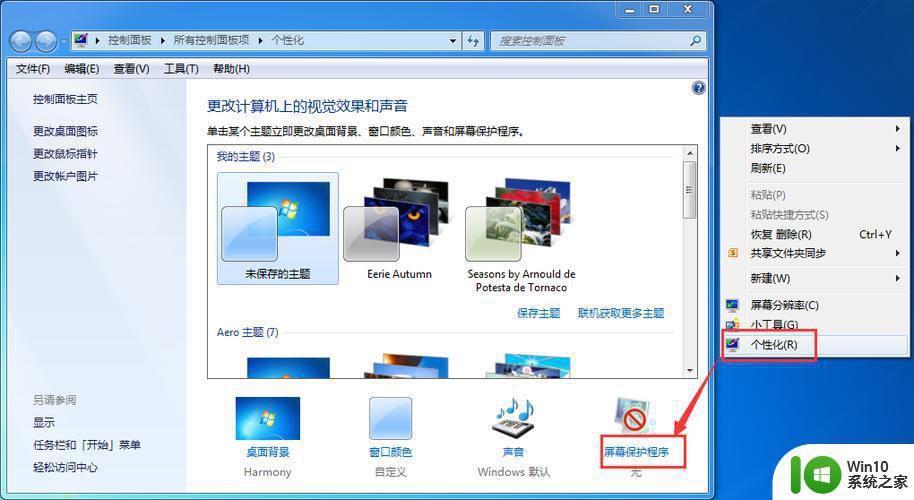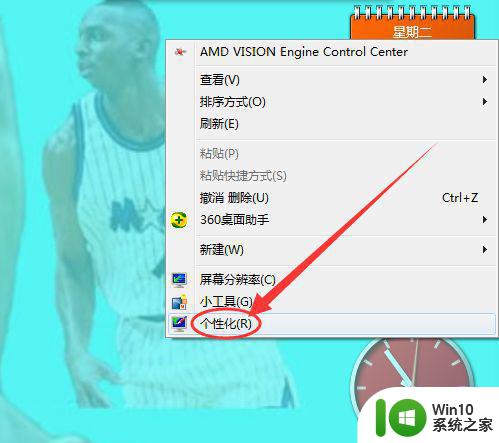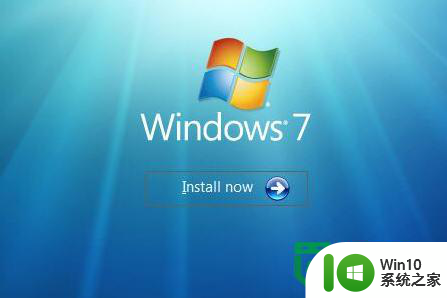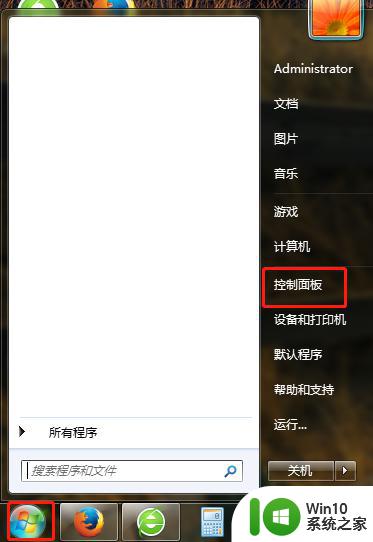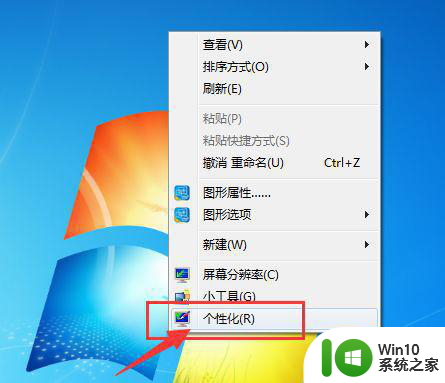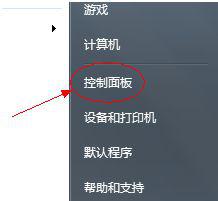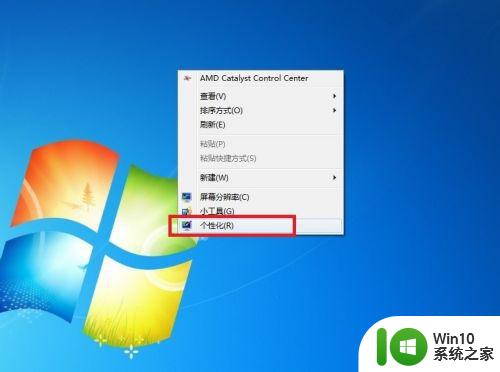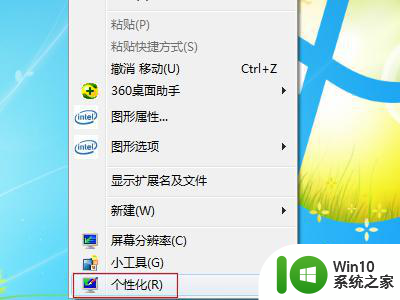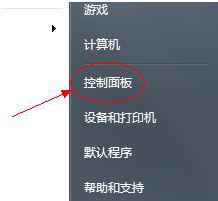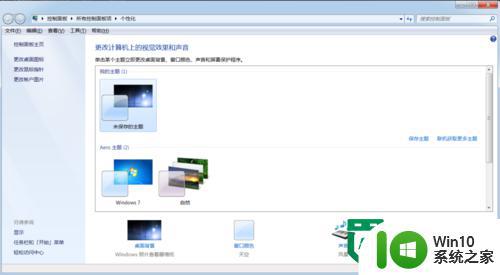给win7设置屏幕保护的方法 Win7电脑如何自定义屏幕保护
在如今信息爆炸的时代,我们每天都要面对电脑屏幕,长时间盯着屏幕不仅容易引发眼部疲劳,还可能对眼睛造成伤害,为了保护我们的视力,设置屏幕保护是一种非常有效的方法。Win7系统提供了多种屏幕保护选项,而且还可以根据个人喜好进行自定义设置,让我们在休息的同时也能享受到美妙的视觉享受。接下来就让我们一起来了解一下如何给Win7设置屏幕保护吧!
方法一:
1、找到我们电脑桌面左下方的开始菜单栏,点击它。
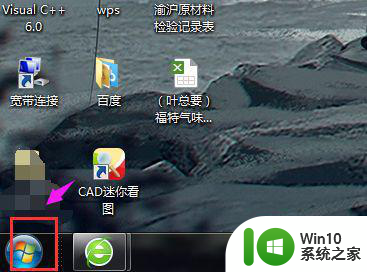
2、之后在弹出的开始菜单栏中找到控制面板的选项,点击它。
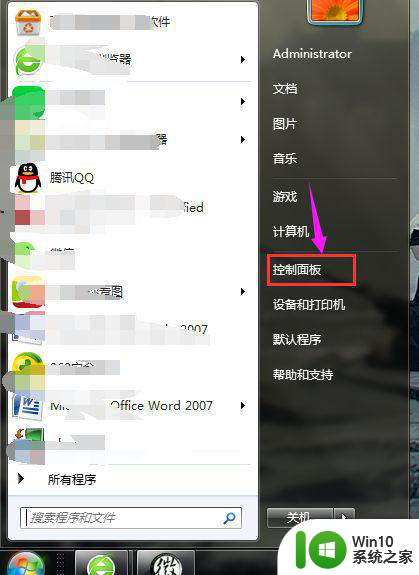
3、进入到控制面板的主界面后,有个外观和个性化的选项,点击它。
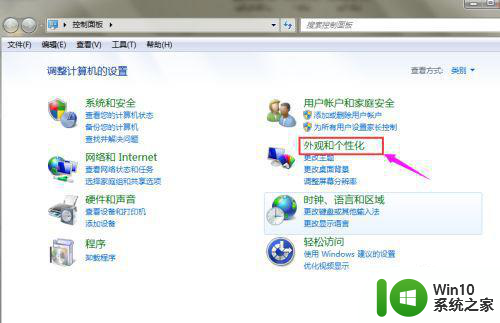
4、进入到外观和个性化的界面后,在个性化的选项下方有个更改屏幕保护程序的选项,点击它。
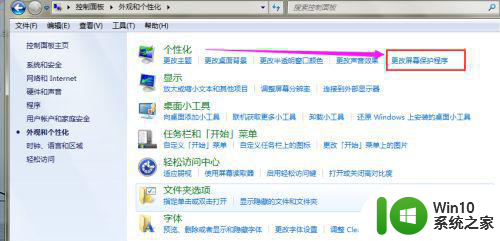
5、之后会弹出屏幕保护设置的界面,在界面的中间有个可供选择的屏幕保护程序的样式,我们在里面选择自己喜欢的程序,然后点击下方的确认。
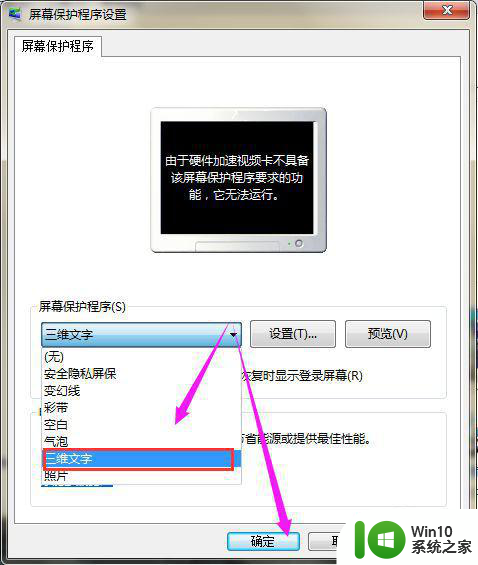
方法二:
1、直接用我们的鼠标在桌面点击右键,在弹出的菜单栏中选择个性化的选项,点击它。
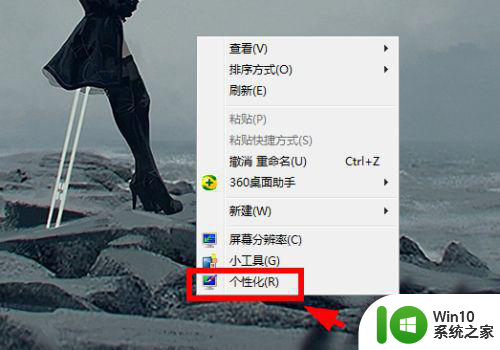
2、进入到个性化的界面后,在界面的右下方有个屏幕保护程序的选项,点击它。
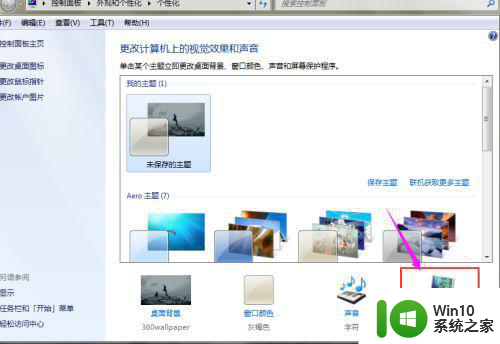
3、之后会弹出屏幕保护设置的界面,在界面的中间有个可供选择的屏幕保护程序的样式,我们在里面选择自己喜欢的程序,然后点击下方的确认。
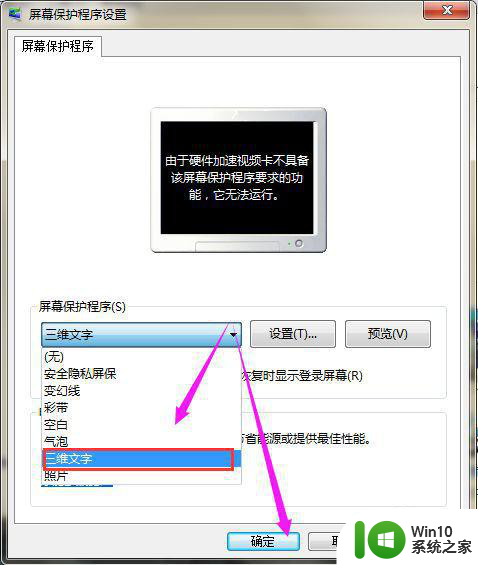
以上就是给win7设置屏幕保护的方法的全部内容,还有不清楚的用户就可以参考一下小编的步骤进行操作,希望能够对大家有所帮助。